Comment ajouter des raccourcis de texte personnalisés à Android

Si vous vous retrouvez à taper encore et encore les mêmes adresses e-mail, phrases ou phrases, arrêtez-vous! En ajoutant un raccourci rapide au dictionnaire personnel de votre téléphone Android, vous pouvez taper une phrase complète avec seulement quelques lettres.
Vous ne pouvez pas penser à certaines choses que vous tapez à plusieurs reprises, mais si vous y prêtez attention , vous trouverez certainement des modèles. Les raccourcis de texte peuvent être très bénéfiques dans une variété de situations:
- Adresses électroniques
- Noms / adresses / numéros de téléphone
- Phrases courantes: "Je vous appelle dans une seconde", "Où êtes-vous?" "Lunch today?", Etc.
- Symboles complexes ou émoticônes (comme ಠ_ಠ)
Ça sonne bien? Voici comment procéder.
Pour commencer, vous devez d'abord sauter dans le menu des paramètres de votre téléphone. Déroulez la fenêtre de notification et appuyez sur l'icône en forme de dent, ou ouvrez le tiroir de l'application et trouvez "Paramètres".
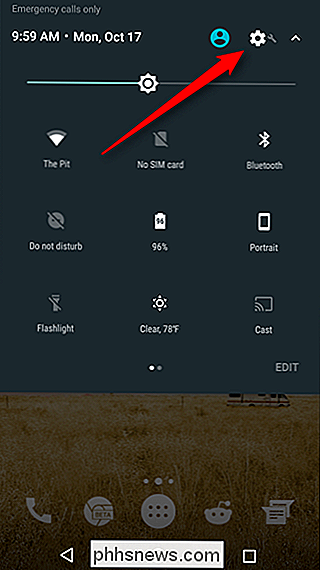
De là, faites défiler jusqu'à ce que vous voyiez "Langues et saisie" (ou quelque chose de similaire). & menu d'entrée, sélectionnez l'option "Dictionnaire personnel"
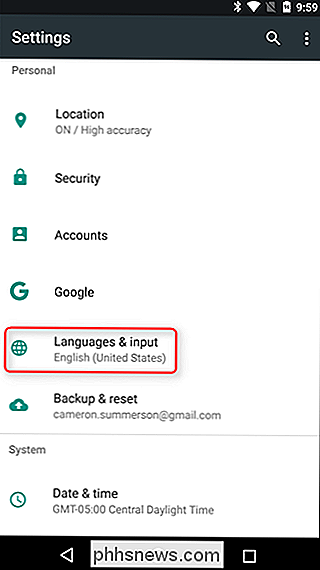
Ici, vous pouvez ajouter des morceaux de texte personnalisés en appuyant sur le signe plus dans le coin supérieur droit. Pour ajouter un raccourci à ce texte, utilisez le champ "Raccourci"
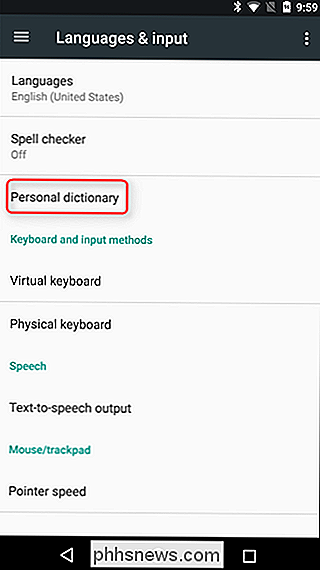
Boom, c'est tout! Maintenant, lorsque vous tapez le raccourci, l'option de texte que vous avez saisie apparaîtra comme suggestion - elle ne remplacera pas automatiquement le texte dans la plupart des cas, vous devrez donc appuyer sur la suggestion.
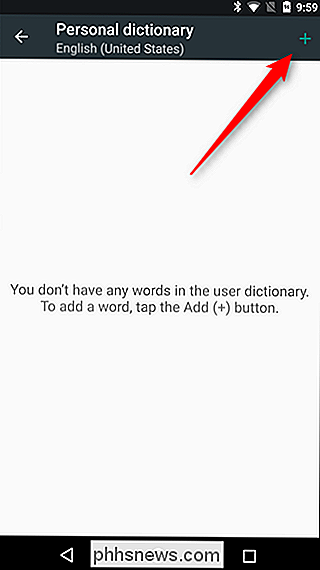
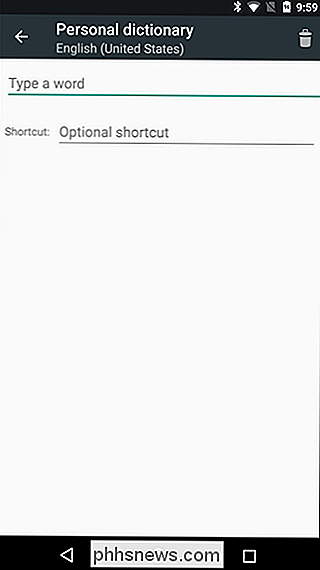
Cela vaut la peine de le mentionner, selon Sur quel clavier vous utilisez par défaut, ce paramètre peut ou non fonctionner comme vous le souhaitez. Par exemple, Google Keyboard référencera ce paramètre, de sorte que tous les raccourcis que vous ajoutez apparaîtront. Mais si vous utilisez quelque chose comme SwiftKey, cela ne fonctionnera pas. Bummer.
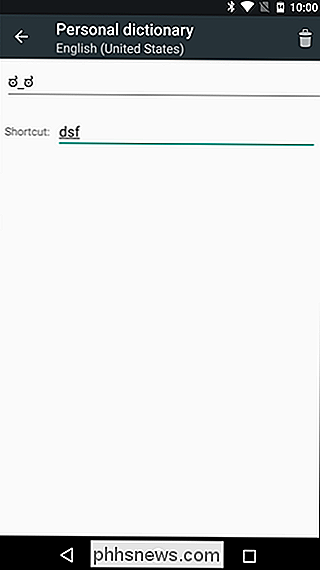
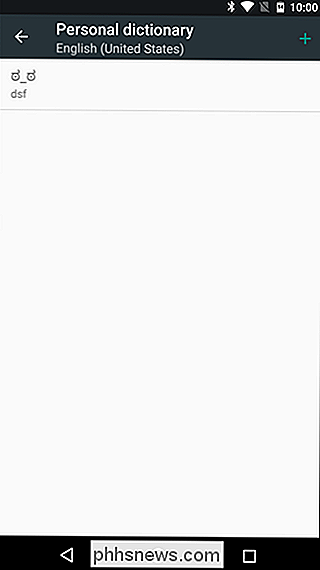

Voir instantanément tous les raccourcis clavier sur votre Chromebook avec ce Combo
Demandez à n'importe quel utilisateur expérimenté combien il est plus efficace en utilisant les raccourcis clavier, et le consensus général sera "beaucoup". "Ce n'est pas différent pour les utilisateurs de Chrome OS, et Google a créé un raccourci de raccourcis clavier utiles, dont un qui vous montrera tous les autres.

Pourquoi mon estimation de batterie n'est-elle jamais exacte?
Les ordinateurs portables, les tablettes et les téléphones ne semblent jamais savoir exactement combien d'heures il leur reste. L'estimation peut passer de deux heures à cinq heures avant de redescendre à une heure. Pire encore, la batterie peut soudainement mourir sans avertissement. Votre appareil se base sur votre utilisation actuelle LIEN: Pourquoi les barres de progression sont-elles si inexactes?



